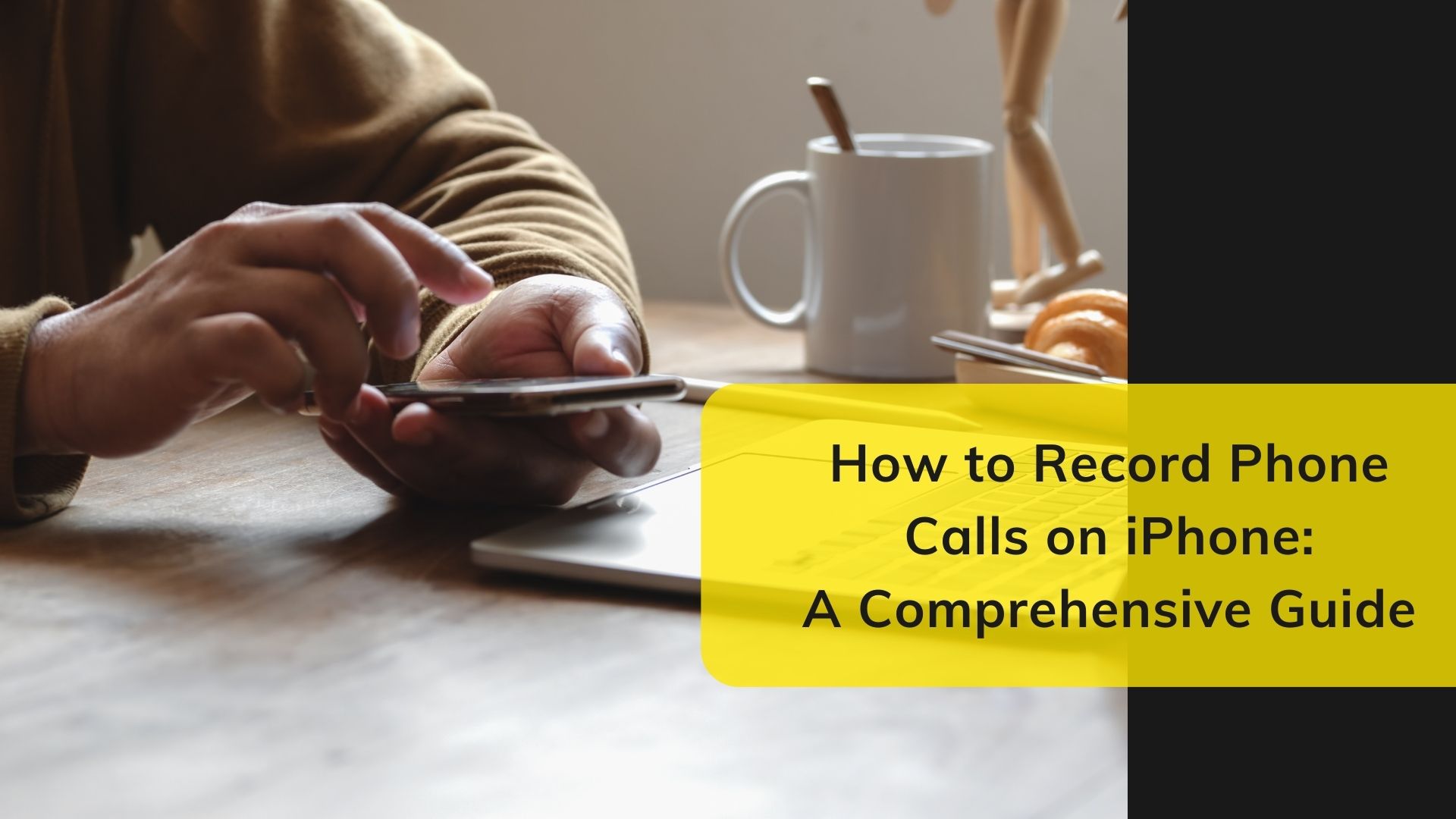由於 Apple 的隱私權政策,在 iPhone 上錄製通話會比較麻煩,但只要有正確的工具和方法,還是可以做到的。本指南將介紹在 iPhone 上錄製通話的最有效方法,不論您使用的是內建功能、第三方應用程式或外接裝置。
1.使用其他裝置錄影
最簡單的電話錄音方法之一是使用其他裝置,例如第二部電話、電腦或外部錄音裝置。方法如下
- 步驟 1: 通話時將 iPhone 開啟揚聲器模式。
- 步驟 2: 使用第二個裝置來錄製對話。確保錄音裝置的麥克風靠近 iPhone 揚聲器,以擷取清晰的音訊。
優點
- 設定簡單容易。
- 無需第三方應用程式或額外軟體。
弊端:
- 的 音質 可能不是最好的。
- 由於通話是以揚聲器進行的,因此這不是一種隱蔽的方法。
2.使用 Google 語音
Google Voice 是一項免費服務,可讓您錄下來電。這是最受歡迎的方法之一,因為它簡單直接,而且不需要任何額外的設備:
- 步驟 1: 從 App Store 下載 Google Voice 應用程式。
- 步驟 2: 設定您的 Google Voice 帳戶,並取得 Google Voice 號碼。
- 步驟 3: 在 Google Voice 應用程式中,進入設定,找到 「通話」 部分,並啟用 「來電選項」。
- 步驟 4: 當您接聽來電時,按下鍵盤上的 "4" 開始錄音。再次按下「4」或掛機可停止錄音。
優點
- 免費使用。
- 容易設定和使用。
- 自動將錄影儲存到雲端。
弊端:
- 僅適用於來電。
- 錄製開始時會通知所有參與者。
3.第三方應用程式
App Store 上有多個第三方應用程式可讓您 電話錄音.其中最受歡迎的是 通話錄音 Lite:
- 步驟 1: 從 App Store 下載並安裝 Call Recorder Lite。
- 步驟 2: 開啟應用程式,並依照指示進行設定。
- 步驟 3: 若要錄音,請先開啟應用程式,然後撥打電話。應用程式會引導您合併通話以啟用錄音。
優點
- 可錄製來電和撥出電話。
- 高品質的音訊錄製。
弊端:
- 免費版本通常有限制,例如播放長度限制為 60 秒。
- 某些功能需要在應用程式內購買。
4.使用 VOMO AI 用於錄音後管理
雖然上述方法可以幫助您錄製電話通話,但管理和組織這些錄音可能會很麻煩。這就是 VOMO AI 派上了用場:
- 步驟 1: 錄製通話後,將音訊上傳至 VOMO AI 進行轉錄。
- 步驟 2: VOMO AI 提供多種轉錄模式,並支援超過 50 種語言,可確保準確且多樣化的轉錄。
- 步驟 3: 使用 詢問 AI 功能來總結通話內容、擷取重點或將通話翻譯成其他語言。
- 步驟 4: 輕鬆產生可分享的連結,其中包含原始音訊、轉錄以及任何 AI 產生的摘要或深入分析。
為什麼要使用 VOMO AI?
- 全面解決方案: VOMO AI 提供轉錄、摘要和分享的整合平台,簡化流程。
- 增強生產力: VOMO AI 提供一站式解決方案,節省時間並提昇生產力,而非在不同的應用程式或平台之間轉來轉去。
- 多語言支援: 無論您的通話語言是英文、西班牙文或任何 50 種以上的支援語言,VOMO AI 都能精準處理轉錄。
最終想法
在 iPhone 上錄製通話是可能的,但由於 Apple 的隱私限制,這需要一點創意。無論您選擇使用 Google Voice、第三方應用程式或外部裝置,請務必遵守當地的通話錄音相關法律。錄音後,請考慮使用 VOMO AI 來有效管理、轉錄和分享您的錄音。此工具不僅能幫助您將一切整理得井井有條,還能藉由其強大的 AI 驅動功能增加額外的功能層次。